Diskin Birden Çok Kopyasını Yaz
Windows 7'de CD ve DVD yazmak için yerel işlev, Windows XP ve Windows Vista'daki disk yazma yardımcı programlarından uzun bir yol kat etti, ancak hala mevcut olan üçüncü taraf programların çoğu kadar tam özellikli değil pazar yeri. Windows 7 disk yazma uygulamasının sınırlamaları nedeniyle , bir diskin birden çok kopyasını yazma gibi daha gelişmiş disk yazma etkinlikleri gerçekleştirmem gerektiğinde kendimi ImgBurn kullanarak buldum. ImgBurn, tamamlanmış diskinizi yazmayı bitirdiğinizde çıkarmanıza ve ardından bir sonraki boş diski yerleştirmenize izin vererek bunu çok basit hale getirir. ImgBurn'u, belirli bir diskin en fazla 100 kopyasını oluşturacak şekilde bile yapılandırabilirsiniz. En iyisi, ImgBurn tamamen ücretsizdir ve hem çevrimiçi topluluktan hem de geliştiriciden büyük bir desteğe sahiptir.
ImgBurn'de Diskin Birden Çok Kopyasını Yazma
ImgBurn'u bu linkten indirebilirsiniz. Pencerenin üst kısmındaki Yansıtma bağlantılarından birini tıklatın, ardından dosyayı bilgisayarınıza kaydedin. İndirilen dosyayı çift tıklayın ve ImgBurn'ü yüklemeyi bitirinceye kadar kurulum penceresindeki talimatları izleyin. Program yüklendikten sonra, bilgisayar ekranınızın sol alt köşesindeki Başlat düğmesini, ardından Tüm Programlar'ı ve ardından ImgBurn simgesini tıklayarak başlatabilirsiniz.
Bilgisayarınızdaki CD veya DVD yazma sürücüsüne boş bir disk yerleştirin, ardından gerçekleştirmek istediğiniz eylemin düğmesini tıklatın. Örneğin, bir ISO dosyasının birden çok kopyasını yazmak istiyorsanız , Diske görüntü dosyası yaz'ı veya dosyaları ve klasörleri içeren bir diskin birden çok kopyasını yazmak istiyorsanız, Dosya / klasörleri yaz'ı tıklatabilirsiniz . disk düğmesi.

Diske yazmak istediğiniz öğeleri seçmek için pencerenin ortasındaki Dosyaya gözat veya Klasöre gözat düğmesini tıklayın.
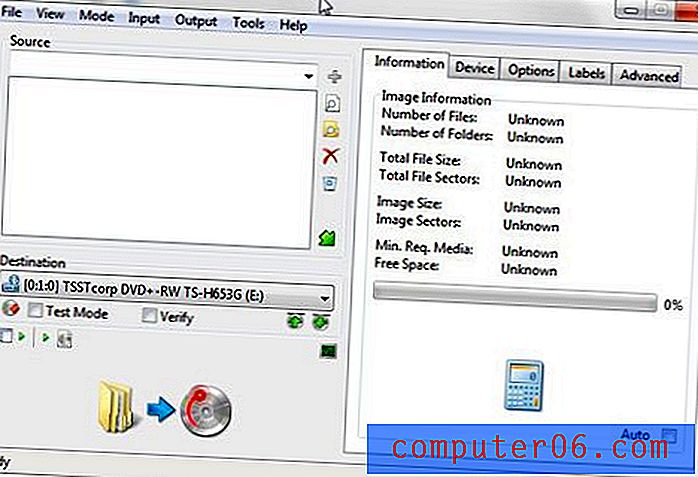
Tüm dosya ve klasörler seçildikten sonra, pencerenin sağ üst kısmındaki Cihaz sekmesini tıklayın, ardından pencerenin altındaki Kopyaların sağındaki açılır menüyü tıklayın. Oluşturmak istediğiniz disk kopyası sayısını seçin, ardından disklerinizi yazmaya başlamak için pencerenin sol alt kısmındaki Oluştur düğmesini tıklayın.
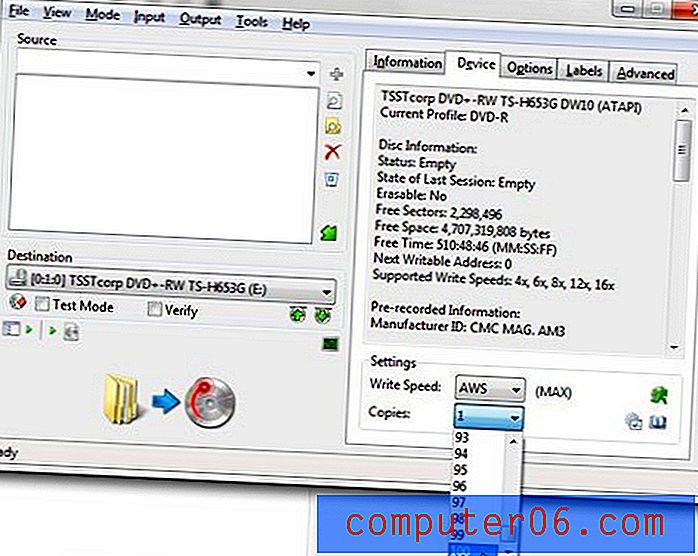
Her disk tamamlandığında, ImgBurn tamamlanmış diski çıkarmanızı ve yeni, boş diski takmanızı ister.
Daha önce her bir diski ayrı ayrı oluşturduysanız, bir diskin birden çok kopyasını yazma olanağı gerçek zamanlı bir tasarruf olabilir. ImgBurn, işlemi o kadar iyi bir şekilde otomatikleştirdi ki, etkileşiminizi sadece diskleri çıkarmak ve takmakla bile sınırlandırabilirsiniz. Bir sonraki diskinizi yazdırmaya devam etmek için herhangi bir Tamam düğmesine veya herhangi bir şeye tıklamanız gerekmez. ImgBurn sürücüye başka bir boş disk takıldığını algıladığında, serinin sonraki diskiyle başlamak için çoklu disk yazma işlemini Otomatik Tamamlayacaktır. Ayrıca, diskleri kendi başınıza takip etmenizi de engeller, bu da çok sayıda disk yazıyorsanız hantal olabilir.



